excel是我们常用的办公软件,表格数据比较多,我们常常要根据不同的需要保留不同的数据,那么excel如何根据表格数据直接求比值且只保留三位小数?下面和小编一起来看看吧。
具体步骤:
打开数据统计表,如要对销售额和销售总额做个比重额,并保留一定的小数点
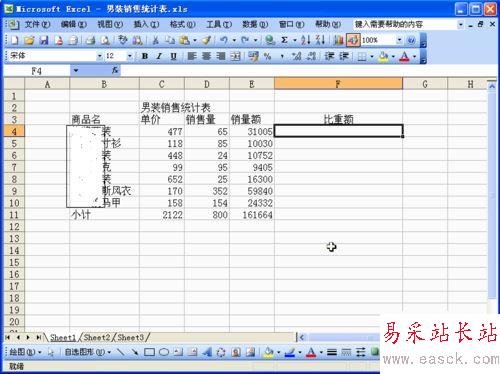
选中单元格后“插入”→“函数”
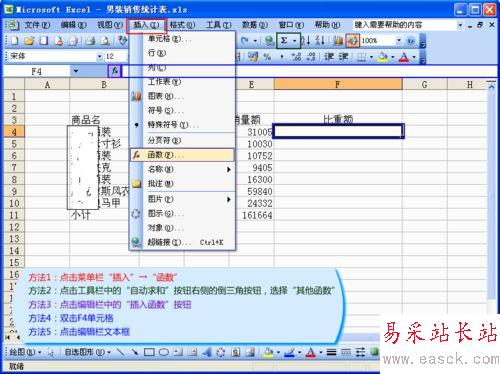
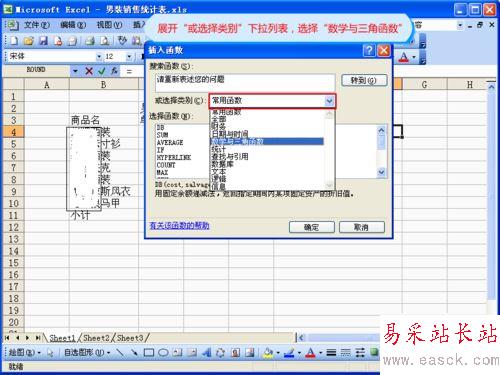
在常用函数栏选择“三角函数”
在三角函数中选择“ROUND”
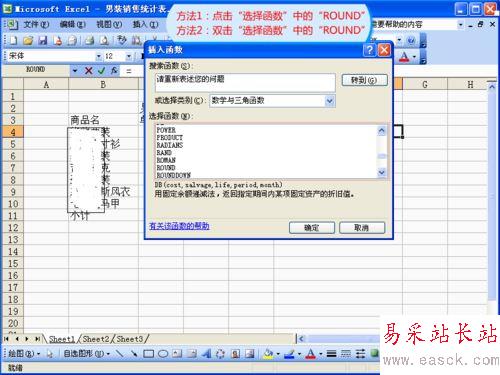
跳出对话框后,输入“E4/E11”小数点保留“3”
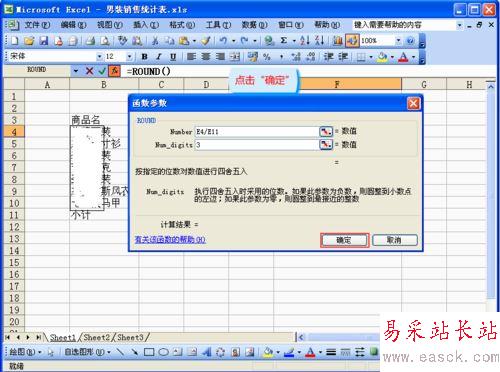
点击“确认”即可
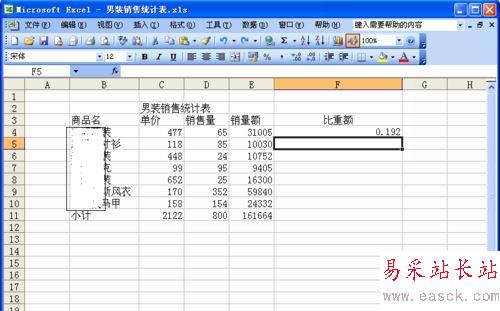
以上就是excel如何根据表格数据直接求比值且只保留三位小数的介绍。相信看完之后对大家一定有所帮助。更多软件教程请继续关注错新站长站!
新闻热点
疑难解答